Casio ClassPad fx-CP400 Manuel d'utilisation
Page 261
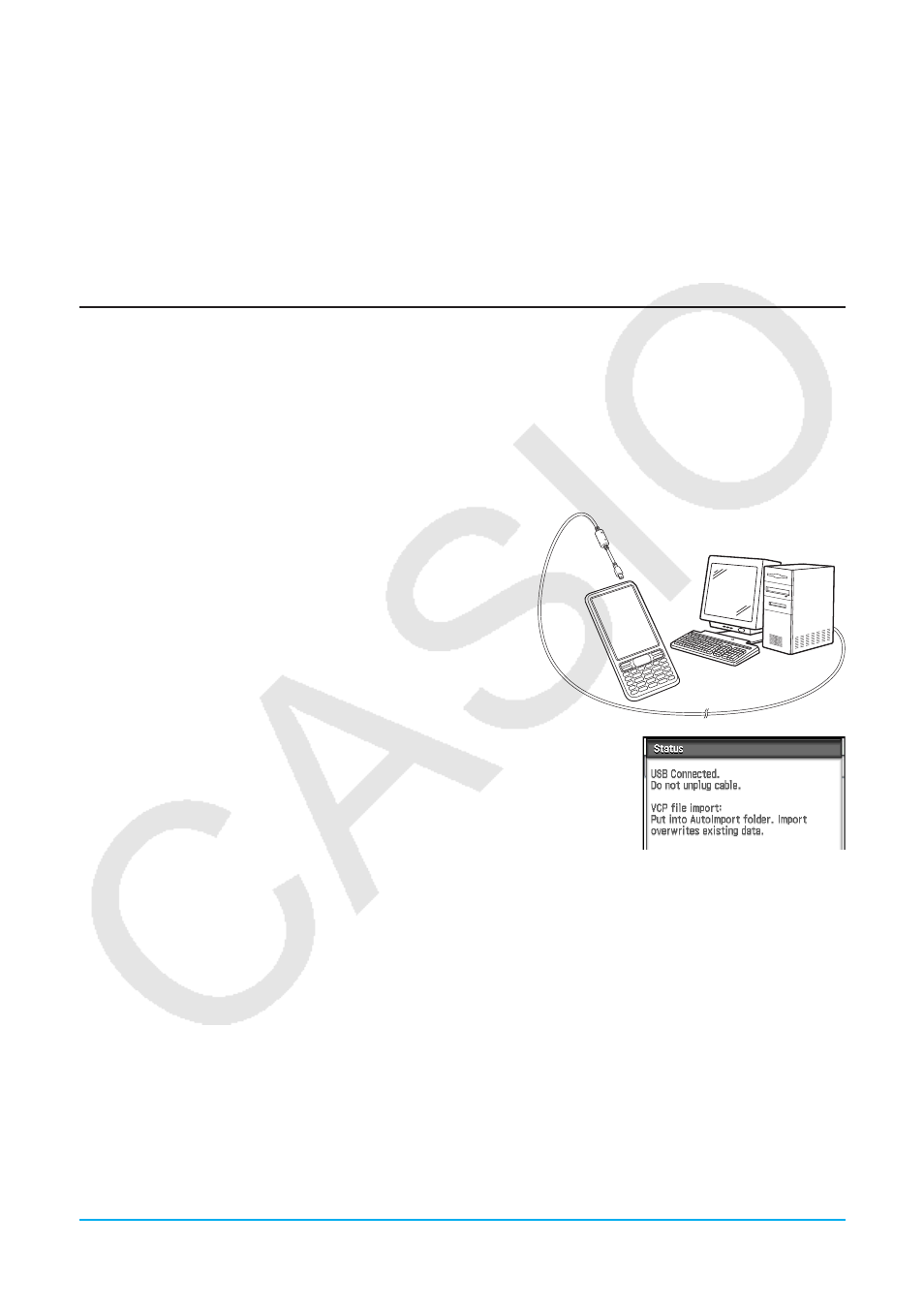
Chapitre 15 : Communication de données 261
Transférer des captures d’écran du ClassPad sur l’ordinateur
Pour le détail sur le raccordement du ClassPad et du Screen Receiver, voir le mode d’emploi du Screen
Receiver.
Configuration requise de l’ordinateur
• Windows XP Édition familiale
• Windows Vista (32 bits)
• Windows XP Professionnel (32 bits)
• Windows 7 (32 bits, 64 bits)
• Windows 8 (32 bits, 64 bits)
• Mac OS 10.5, Mac OS 10.6, Mac OS 10.7, Mac OS 10.8
Raccordement et débranchement avec un ordinateur en mode USB Flash
Le raccordement USB entre le ClassPad et un ordinateur permettra à l’ordinateur de reconnaître la zone de
stockage de masse du ClassPad comme clé USB.
Important !
Ne pas toucher le connecteur de câble USB et l’écran lorsqu’une opération de communication de données est
en cours. L’électricité statique de vos doigts peut causer une interruption du transfert de données.
u Raccorder le ClassPad à un ordinateur
1. Raccordez une extrémité du câble USB fourni avec le
ClassPad au port USB de l’ordinateur.
2. Raccordez l’autre extrémité du câble USB avec le
ClassPad de la façon suivante.
• Le ClassPad s’allumera automatiquement et l’écran
« Select Connection Mode » de raccordement
s’affichera.
3. Tapez sur [USB Flash].
• Le fait de raccorder le ClassPad à un ordinateur entraînera l’affichage de
la fenêtre ci-contre.
4. Sur votre ordinateur, ouvrez le lecteur ClassPad.
• Le lecteur du ClassPad représente la zone de stockage du ClassPad.
5. Effectuez l’opération souhaitée sur votre ordinateur pour transférer les
données.
u Pour interrompre le raccordement entre le ClassPad et l’ordinateur
1. Effectuez l’une des opérations suivantes, suivant le système d’exploitation sous lequel fonctionne votre
ordinateur.
Windows : Premièrement, contrôlez la lettre du lecteur (E, F, G, etc.) assignée au lecteur du ClassPad.
Cliquez sur l’icône « Retirer le périphérique en toute sécurité » dans la barre d’outils dans le coin inférieur
droit de l’écran. Sur le menu qui s’affiche, sélectionnez « Périphérique de stockage de masse USB » dont la
lettre correspond au lecteur du ClassPad. Assurez-vous que le message « Ce périphérique peut maintenant
être retiré de l’ordinateur » est bien affiché.
Mac OS : Faites glisser l’icône du lecteur du ClassPad sur l’icône d’éjection (Corbeille). Vérifiez que l’icône
du lecteur du ClassPad ne soit plus sur le bureau.
2. Le message « Complete! » s’affiche sur l’écran du ClassPad. Pour fermer le message, tapez sur [OK].
3. Débranchez le câble USB du ClassPad.